Исправлено: ошибка установки Windows 10 0xC1900101 — 0x40017
Когда пользователи пытаются запустить обновление создателей Windows 10 (или другое серьезное обновление), они получают ошибку 0xC1900101-0x40017 на этапе SECOND_BOOT.
Вот сообщение об ошибке:
0xC1900101-0x40017 Ошибка установки на этапе SECOND_BOOT с ошибкой во время операции BOOT.
Как я могу исправить эту ошибку и, наконец, установить обновления?
Проверка системных файлов
В меню «Пуск» введите cmd, затем щелкните его правой кнопкой мыши и выберите «Запуск от имени администратора».
В командном окне введите sfc / SCANNOW, нажмите Enter и запустите программу. Это может занять от 10 до 30 минут. Для меня была ошибка, которая говорила, что она нашла глючные файлы, но они не могли быть исправлены.
Если вы получили ошибки о поврежденных файлах, перейдите к шагу 1a или попробуйте сохранить этот файл на рабочем столе и запустить его от имени администратора. Когда вы закончите, у вас будет файл sfcdetails.txt на рабочем столе с подробной информацией о поврежденных файлах.
Команда DISM
Если вы получаете сообщение об ошибке выше при попытке запустить SFC, попробуйте запустить его в том же командном окне: Проверьте DISM / онлайн / cleanup-image / здоровье тогда DISM / онлайн / cleanup-image / scanhealth тогда DISM / онлайн / cleanup-image / восстановление здоровья
Апрельское обновление 2020:
Теперь мы рекомендуем использовать этот инструмент для вашей ошибки. Кроме того, этот инструмент исправляет распространенные компьютерные ошибки, защищает вас от потери файлов, вредоносных программ, сбоев оборудования и оптимизирует ваш компьютер для максимальной производительности. Вы можете быстро исправить проблемы с вашим ПК и предотвратить появление других программ с этим программным обеспечением:
- Шаг 1: Скачать PC Repair & Optimizer Tool (Windows 10, 8, 7, XP, Vista — Microsoft Gold Certified).
- Шаг 2: Нажмите «Начать сканирование”, Чтобы найти проблемы реестра Windows, которые могут вызывать проблемы с ПК.
- Шаг 3: Нажмите «Починить все», Чтобы исправить все проблемы.
— Наведите указатель мыши на правый край экрана и нажмите «Поиск». Или, если вы используете мышь, наведите курсор на правый нижний угол экрана и нажмите «Поиск». — Введите msconfig в поле поиска, затем введите или нажмите msconfig. — На вкладке «Службы» диалогового окна «Конфигурация системы» установите флажок «Скрыть все службы Microsoft», а затем нажмите или нажмите «Отключить все». — На вкладке «Пуск» диалогового окна «Конфигурация системы» нажмите или нажмите «Открыть диспетчер задач». — На вкладке «Пуск» диспетчера задач выберите элемент для каждого элемента запуска и нажмите «Отключить». — Закройте диспетчер задач. — На вкладке «Запуск» диалогового окна «Конфигурация системы» нажмите или нажмите кнопку «ОК», а затем перезагрузите компьютер.
Отключите все устройства от источника питания.
Некоторые пользователи подтвердили, что они успешно установили обновление Creators после отключения всех устройств от их компьютера. Хотя это может показаться решением третьего класса, вы должны попробовать его, потому что оно оказалось полезным для некоторых пользователей.
Отключение брандмауэра Windows
Большинство пользователей сообщили, что их проблема связана с брандмауэром Windows. Иногда может мешать процессу обновления и может помешать вам сделать это. В этом случае вы должны отключить брандмауэр Windows. Вот процедура:
- Нажмите кнопку Windows + I, чтобы открыть настройки.
- Найдите «Firewall» и нажмите «Защитник Windows».
- Нажмите «Включить или отключить брандмауэр Защитника Windows» с левой стороны.
- Установите флажок «Отключить брандмауэр Защитника Windows» для обеих настроек.
- Нажмите на кнопку OK.
- Выполните обновление.
CCNA, веб-разработчик, ПК для устранения неполадок
Я компьютерный энтузиаст и практикующий ИТ-специалист. У меня за плечами многолетний опыт работы в области компьютерного программирования, устранения неисправностей и ремонта оборудования. Я специализируюсь на веб-разработке и дизайне баз данных. У меня также есть сертификат CCNA для проектирования сетей и устранения неполадок.
0x800xxxxx
Result codes that start with the digits 0x800 are also important to understand. These error codes indicate general operating system errors, and are not unique to the Windows upgrade process. Examples include timeouts, devices not functioning, and a process stopping unexpectedly.
See the following general troubleshooting procedures associated with a result code of 0x800xxxxx:
| Code | Mitigation | Cause |
|---|---|---|
| 80040005 — 0x20007 | This error has more than one possible cause. Attempt quick fixes, and if not successful, in order to determine the problem and solution. | An unspecified error occurred with a driver during the SafeOS phase. |
| 0x80073BC3 — 0x200090x80070002 — 0x200090x80073B92 — 0x20009 | These errors occur during partition analysis and validation, and can be caused by the presence of multiple system partitions. For example, if you installed a new system drive but left the previous system drive connected, this can cause a conflict. To resolve the errors, disconnect or temporarily disable drives that contain the unused system partition. You can reconnect the drive after the upgrade has completed. Alternatively, you can delete the unused system partition. | The requested system device cannot be found, there is a sharing violation, or there are multiple devices matching the identification criteria. |
| 800704B8 — 0x3001A | Disable or uninstall non-Microsoft antivirus applications, disconnect all unnecessary devices, and perform a clean boot. | An extended error has occurred during the first boot phase. |
| 8007042B — 0x4000D | in order to determine the file, application, or driver that is not able to be migrated. Disconnect, update, remove, or replace the device or object. | The installation failed during the second boot phase while attempting the MIGRATE_DATA operation.This issue can occur due to file system, application, or driver issues. |
| 8007001F — 0x3000D | in order to determine the files or registry entries that are blocking data migration. This error can be due to a problem with user profiles. It can occur due to corrupt registry entries under HKLM\SOFTWARE\Microsoft\Windows NT\CurrentVersion\ProfileList or invalid files in the \Users directory. Note: If a previous upgrade did not complete, invalid profiles might exist in the Windows.old\Users directory. To repair this error, ensure that deleted accounts are not still present in the Windows registry and that files under the \Users directory are valid. Delete the invalid files or user profiles that are causing this error. The specific files and profiles that are causing the error will be recorded in the Windows setup log files. | The installation failed in the FIRST_BOOT phase with an error during MIGRATE_DATA operation. |
| 8007001F — 0x4000D | in order to determine the device that is not functioning properly. Disconnect, update, or replace the device. | General failure, a device attached to the system is not functioning. |
| 8007042B — 0x4001E | This error has more than one possible cause. Attempt quick fixes, and if not successful, in order to determine the problem and solution. | The installation failed during the second boot phase while attempting the PRE_OOBE operation. |
Дополнительная информация и ручной ремонт
При устранении проблем, связанных с кодами ошибок, лучше всего использовать методы ручного ремонта. Использование этих методов помогает пользователям определить основные причины проблемы и применить решения, постоянно фиксирующие проблемы.
В то время как большинство ручных методов ремонта могут выполняться всеми пользователями Windows, даже без технических возможностей, есть определенные случаи, когда необходима помощь от профессионала Windows. Если вы не рискуете самостоятельно внедрять ручные методы, подумайте о том, чтобы получить помощь от профессионального специалиста по Windows, или вы можете использовать мощный автоматизированный инструмент.
При исправлении кода ошибки 0xC1900101-0x30018 вы можете повторить те же действия, что и для 0xc000021a (метод One), или вы можете попробовать сделать следующее:
- Отключите или удалите антивирусную программу, прежде чем приступать к обновлению системы.
- Убедитесь, что имя машины прост (имеет не менее 8 символов) без специальных символов, таких как дефисы или тире.
- Перезагрузите устройство несколько раз, затем повторите попытку.
- Отключите общие USB-устройства, такие как считыватель смарт-карт.
- Если вы используете жесткий диск SCSI, убедитесь, что у вас есть доступные драйверы, которые вы можете использовать для своего хранилища, например, флэш-накопитель и убедитесь, что он подключен. Во время установки Windows 10 выберите опцию Custom Advanced Option и используйте команду Load Driver, чтобы загрузить соответствующий драйвер для накопителя SCSI. Если это не удается, попробуйте переключиться на жесткий диск на основе > ПРИМЕЧАНИЕ. Если это не удается, если возможно, вы можете попробовать использовать файл .ISO при обновлении.
- Переключитесь на локальную учетную запись, если устройство подключено к домену.
- Отключите все внешние устройства, подключенные к компьютеру, такие как игровые контроллеры, принтеры или USB-ключи.
Если вы используете Windows Update при установке Windows 10 , вы можете реализовать следующее:
- Откройте окно командной строки , нажав клавишу Windows + X. Выберите « Командная строка» («Администратор») в меню.
- Остановите BITS, Cryptographic, MSI Installer и службы Windows Update . Для этого введите или скопируйте и вставьте следующие команды по одному за раз:
ПРИМЕЧАНИЕ. Не забудьте нажать Enter после каждой команды.
Net stop wuauserv
Net stop cryptSvc
Чистые стоповые биты
Net stop msiserver
- Переименуйте Catroot2 и SoftwareDistribution. Чтобы сделать это, введите или скопируйте и вставьте следующие команды по одному за раз:
ПРИМЕЧАНИЕ. Не забудьте нажать Enter после каждой команды.
Ren
C: Windows SoftwareDistribution SoftwareDistribution.old
Ren
C: Windows System32 catroot2 Catroot2.old
- Перезапустите BITS, Cryptographic, MSI Installer и службы обновленияWindows . Для этого введите или скопируйте и вставьте следующие команды по одному за раз:
ПРИМЕЧАНИЕ. Не забудьте нажать Enter после каждой команды.
Net start wuauserv
Net start cryptSvc
Чистые стартовые биты
Net start msiserver
- Введите « Выход» в командной строке, затем закройте окно «Командная строка», затем перезагрузите компьютер.
Кажется, не справляется с длительным и техническим ремонтом ручного ремонта? Вы все еще можете исправить эту ошибку, загрузив и установив мощный автоматизированный инструмент, который , несомненно , выполнит работу в один миг!
Способ №4: изменение опций региона и языка
Неполадки при обновлении Windows 10 также могут показаться, ежели на компе некорректно установлен регион и язык системы. Чтоб проверить эти характеристики, нам необходимо сделать следующее:
Открываем опции языка и региона
Устанавливаем правильные настройки
Кроме перечисленных в статье способов устранения трудности, при выполнении обновления не помешает отключить VPN программы, ежели они употребляются на компе. В неких вариантах они могут мешать процессу обновления.
Желаем фортуны в устранении неполадки!
Вебмастер. Переводчик. Копирайтер. Менеджер среднего звена. Увлекаюсь астрономией и IT-технологиями.
Обновление Windows 10 21H2 не устанавливается
В большинстве случаев windows update fails to install из-за коррупции Windows Update cacheили несовместимость системы. Некоторое устаревшее программное обеспечение драйвера, несовместимость приложения, установленного на вашем компьютере, или конфликты стороннего программного обеспечения также приводят к сбою установки обновления Windows. Какой бы ни была причина, здесь применяются решения, устраняющие проблемы с обновлением Windows 10 за ноябрь 2021 года.
Первое, что вы должны сделать, проверить Windows 10 21H2 minimum system requirement.
- Processor: ЦП или система на кристалле (SoC) с тактовой частотой 1 ГГц или выше
- Memory: 1 ГБ для 32-разрядной версии или 2 ГБ для 64-разрядной версии.
- Hard drive space: 32 ГБ для 64-битной или 32-битной версии
- Graphics: DirectX 9 или более поздняя версия с драйвером WDDM 1.0
- Display: 800×600
Поэтому проверьте и убедитесь, что у вас достаточно места на диске для загрузки и установки обновлений за ноябрь 2021 года (минимум 32 ГБ свободного места на диске).
- Затем убедитесь, что у вас хорошее и стабильное подключение к Интернету, чтобы загрузить последние файлы обновления Windows с сервера Microsoft.
- Open Settings -> Time & Language -> Select Region & Language из вариантов слева. Здесь подтвердите свой Country/Region is correct из выпадающего списка.
- Запустите Windows в состоянии чистой загрузки и проверьте наличие обновлений, которые могут решить проблему, если какое-либо стороннее приложение, служба, вызывающая зависание обновления Windows.
- Удалите все подключенные внешние устройства, такие как принтер, сканер, аудиоразъем и т. д.
Средство устранения неполадок Центра обновления Windows
Запустите официальное средство устранения неполадок обновления Windows и позвольте Windows обнаружить и устранить проблемы, препятствующие установке обновления Windows 10 21H2.
- Нажмите сочетание клавиш Windows + I, чтобы открыть настройки Windows.
- Перейдите в «Обновление и безопасность», затем «Устранение неполадок».
- Выберите Центр обновления Windows и Run The Troubleshooter.
Сбросить компоненты обновления Windows
Если средство устранения неполадок Центра обновления Windows не может обнаружить и устранить проблему. Давайте вручную сбросим компоненты обновления Windows. Вероятно, это хорошее решение для устранения большинства проблем с обновлением Windows.
- Откройте консоль служб Windows с помощью services.msc,
- найдите службу обновления Windows, щелкните правой кнопкой мыши и выберите «Стоп»,
- Кроме того, остановите службу BITS и superfetch.
- Затем нажмите сочетание клавиш Windows + E, чтобы открыть проводник,
- Перейти кC:WindowsSoftwareDistributionDownload
- Здесь удалите все внутри папки, но не удаляйте саму папку.
- Для этого нажмите CTRL + A чтобы выбрать все, а затем нажмите Удалить, чтобы удалить файлы.
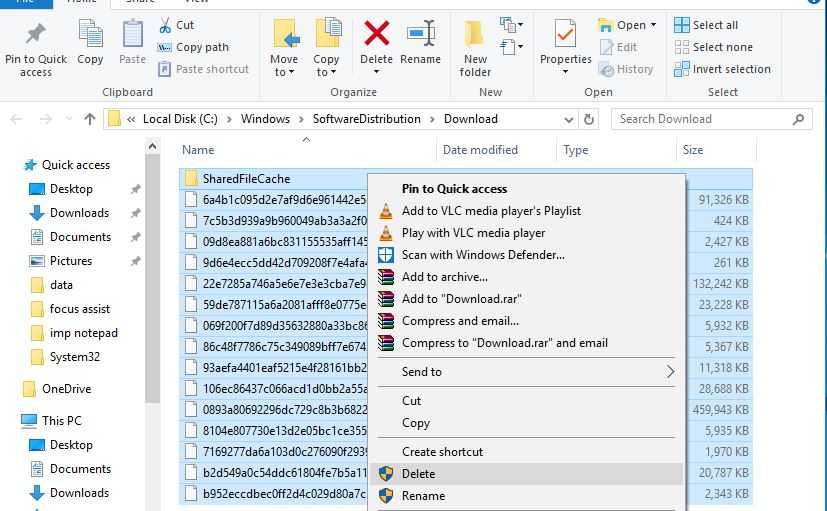
- Теперь перейдите к C:WindowsSystem32
- Здесь переименуйте папку cartoot2 в cartoot2.bak.
- Вот и все, снова откройте консоль служб Windows,
- И перезапустите службы (обновление Windows, BITs, Superfetch), которые вы ранее остановили.
- Перезапустите windows и снова проверьте наличие обновлений
- Надеемся, что на этот раз ваша система успешно обновится до Windows 10 версии 21H2 без каких-либо зависаний или ошибок при установке обновления.
Убедитесь, что установленные драйверы устройств обновлены
Также убедитесь, что все установлено Device Drivers Are Updated и совместим с текущей версией Windows. Особенно драйвер дисплея, сетевой адаптер и звуковой драйвер. Устаревший драйвер дисплея в основном вызывает ошибку обновления 0xc1900101, Сетевой адаптер вызывает нестабильное подключение к Интернету, из-за которого не удается загрузить файлы обновлений с сервера Microsoft. А устаревший аудиодрайвер вызывает ошибку обновления. 0x8007001f. Поэтому мы рекомендуем проверить и update device drivers Последняя версия.
Запустите команду SFC и DISM
Также запустите утилиту проверки системных файлов, чтобы убедиться, что любые поврежденные или отсутствующие системные файлы не вызывают проблемы. Для этого откройте командную строку от имени администратора, введите sfc /scannow и нажмите клавишу ввода. Это просканирует систему на предмет отсутствия поврежденных системных файлов, если они будут обнаружены, утилита автоматически восстановит их из %WinDir%System32dllcache. Дождитесь 100% завершения процесса. После этого перезапустите Windows и проверьте наличие обновлений.
Если все вышеперечисленные варианты не помогли установить обновление Windows 10 за ноябрь 2021 г., вызывая различные ошибки, используйте official media creation tool для обновления Windows 10 версии 21H2 без каких-либо ошибок или проблем.
Альтернативы исправлению ошибки 0xc1900223
Примечание. Этот метод не помогает, если программное обеспечение или драйвер, установленные в вашей системе, несовместимы с устанавливаемым обновлением. Если конкретное обновление несовместимо с конфигурацией системы, вы увидите следующее сообщение на странице настроек Центра обновления Windows:
Известные проблемы с обновлением задокументированы в Windows 10 версии 1909 и Windows Server версии 1909 — сведения о выпуске Windows.
https://docs.microsoft.com/en-ca/windows/release-information/status-windows-10-1909
Перед установкой обновления с помощью помощника по обновлению Windows 10 или средства создания мультимедиа необходимо решить известные проблемы или проблемы совместимости.
Хотя вы не сможете установить обновления функций (v1903, v1909 и т. Д.) Через канал Windows Update, есть как минимум два других способа установить их в вашей системе.
- Посетите веб-сайт загрузки Microsoft Windows 10 здесь.
- Загрузите последнюю версию помощника по обновлению Windows (предпочтительно) и запустите его. Следуйте инструкциям и обновите Windows 10.
(или же)
- Загрузите средство создания мультимедиа здесь.
- Запустите Media Creation Tool и выберите Обновить этот компьютер сейчас.
Следуйте инструкциям на экране и завершите процесс
Обратите внимание, что Media Creation Tool защищает ваши файлы, приложения и настройки по умолчанию, если вы выбрали опцию «Обновить этот компьютер сейчас» (на предыдущем экране)
Это обновит вашу установку Windows 10 без возникновения ошибки. 0xc1900223.
Как исправить Ошибку 0xc1900101 0x20004 при установке Windows 10
Ошибка 0xc1900101 0x20004 – это ошибка, которая возникает, когда пользователь пытается обновить существующую версию Windows 10. Пользователи получают эту ошибку, когда процесс установки достигает 25% процентов. Как правило, на этом этапе процесса установки, система копирует установленные файлы в целевой раздел. Внезапно процесс застревает, когда ход копирования составляет 84%, показывая сообщение об ошибке на экране. Полное примечание ошибки выглядит следующим образом: “Ошибка 0xC1900101 – 0x20004. Ошибка на этапе установки SAFE_OS во время операции INSTALL_RECOVERY_ENVIRONMENT“.
По сути, процесс установки останавливается посередине, и пользователи повторно не могут установить обновление. Возможно, вам нужно будет узнать о способах исправления 0xc1900101 0x20004 Windows 10. Насколько раздражает это, когда вы видите, что ваша установка застревает каждый раз на 25%! Конечно, это вызывает раздражение, поэтому давайте углубимся в эту проблему.
ИТ-специалисты провели тщательное расследование ошибки, и они выяснили, что за эту ошибку отвечают настройки BIOS и SATA. Поскольку проблема не только затруднительна, но и ограничивает пользователей от модернизации до Windows 10. Перейдем к обсуждению вопроса о том, как исправить ошибку 0xc1900101 0x20004 Windows 10. Прежде чем перейти к решениям, убедитесь, что вы сохранили резервную копию всех важных файлов, а также критически важных данных. Вы можете либо сохранить их на внешний “USB-накопитель”, либо на диск.
Способ 3: Удаление ожидающего XML-файла
Во время поиска и инсталляции обновлений для операционной системы создается XML-файл, в котором хранится вспомогательная информация для компонентов Windows. Если он был поврежден или не удалился после появления мелкого сбоя, вполне возможно, что при следующей попытке установки апдейтов возникнет рассматриваемая ошибка. Поэтому нужно вручную избавиться от этого файла, позволив ему тем самым автоматически создаться при следующем запуске поиска обновлений.
- Дальнейшие действия выполняются в «Командной строке», поэтому запустите это приложение любым удобным образом от имени администратора, например через «Пуск».
- Введите команду , чтобы остановить службу установщика модулей, иначе удаление файла будет невозможным.
- Ожидайте появления соответствующего уведомления о том, что служба успешно остановлена.
- Следом используйте команду , чтобы перейти по пути расположения целевого XML-файла.
- Впишите команду , завершающую процесс файла, и подтвердите ее нажатием по клавише Enter.
- Последняя команда перед удалением имеет вид и позволяет избавиться от остаточных зависимостей.
- Остается только написать , удалив тем самым необходимый объект из операционной системы.
Сейчас желательно перезагрузить компьютер, чтобы служба установки модулей пришла в свое штатное состояние, а уже потом можно переходить к проверке обновления ОС.
Дополнительные способы исправить проблему
Если ничто из описанного выше не помогло, попробуйте следующие варианты, возможно, в вашей конкретной ситуации рабочими окажутся именно они.
- Удалите драйвера видеокарты и сопутствующий софт видеокарты с помощью Display Driver Uninstaller (см. Как удалить драйвера видеокарты).
- Если в тексте ошибки присутствует информация про SAFE_OS во время операции BOOT, то попробуйте отключить Secure Boot в UEFI (БИОС). Также причиной этой ошибки может быть включенное шифрование дисков Bitlocker или иное.
- Выполните проверку жесткого диска с помощью chkdsk.
- Нажмите Win+R и введите diskmgmt.msc — посмотрите, не является ли ваш системный диск динамическим диском? Это может вызывать указанную ошибку. Однако, если системный диск — динамический, конвертировать его в базовый без потери данных не получится. Соответственно решение здесь — чистая установка Windows 10 с дистрибутива.
- Если на вашем компьютере установлены сторонние средства шифрования дисков или программы наподобие Крипто ПРО, они могут вызывать эту ошибку, в частности, с кодом 0x40017 SECOND_BOOT. Отключите стороннее шифрование, удалите такого рода утилиты.
- Для некоторых старых материнских плат, оснащенных контроллером FireWire IEEE 1394 помогает его отключение в БИОС.
- В некоторых случаях исправить ошибку помогает отключение технологий Intel VT-x/Vt-d или AMD-V в БИОС.
- Если у вас Windows 8 или 8.1, то можно попробовать следующие действия (предварительно сохранив важные данные): зайдите в параметры обновления и восстановления и запустите сброс Windows 8 (8.1) после того, как процедура будет завершена, не устанавливая никаких программ и драйверов, попробуйте выполнить обновление.
Все пользователи, имеющие операционные системы Windows 7 и Windows 8.1 могут обновиться до Windows 10. С каждым днем все больше компьютеров под управление «десятки». Но иногда, при обновлении возникают различные проблемы, а именно, невозможность продолжить установку обновлений и появление различных ошибок. Одной из таких ошибок, которая не позволяет завершить установку Windows 10 является ошибка c1900101. Сегодня постараемся от нее избавиться.

Заключение
После прочтения вы узнали, в чём суть ошибки 0xc0000034, каковы её причины и способы исправления. В большинстве случаев причиной указанной ошибки является неудачно проведённое обновление ОС Виндовс, а инструментом решения данной обычно является использование функционала команды bootrec, которая позволит исправить ошибку 0xc0000034 на вашем ПК.
zakruti.com » ru » IT – Софт » Компьютерные Секреты Компьютер Не Включается ВООБЩЕ! Что делать? 100% РЕШЕНИЕ • ПК без проблем Умные детские часы Huawei Watch Kids 4 Pro • iXBT.com Как создать чат по локальной сети на ПК? • Дневник Сисадмина Источник бесперебойного питания Ippon Back Power Pro II • iXBT.com Мини-ПК Intel NUC 8 Compute Element • iXBT.com Сетевой накопитель QNAP D2 Rev B • iXBT.com
Комментарии и отзывы: 10
У меня был установлен виндовс 10. Вышло обновление примерно 20.09.2016 при установке всё прошло нормально. Понадобилось перезагрузить компьютер, далее ещё продолжилась установка. Я ждал установку обновления примерно час, и так вышло что произошла ошибка в установке. Перезагрузился комп, и вылезла надпись Извините что то пошло не так . И так вечная перезагрузка пошла поехала. Попробовал восстановить систему, но почему то не сохранились точки возврата. Спрашивается зачем я заплатил 9000р за виндовс что бы поработать на нём 1 месяц? Багов и проблем на виндовс 10 множество, рано ещё вывели его на свет. Я решил лучше буду пользоваться виндовс 7 как раньше. все получилось, спасибо. скорость интернета по оптоволокну. обновление около 1,5-2 часов заняло, полгода не мог обновится. единственно папка виндовс бт не появилась, так и осталась виндовс б после переименования. Устройство находится под угрозой из-за отсутствия важных обновлений системы безопасности и исправлений. Их необходимо установить, чтобы обеспечить надежную работу Windows. Для этого выберите данную кнопку: у меня та же ошибка появляется при обновление 1709.и при входе как админ переименовать и или удалить указанную вами папку не получается у меня ничего не получается. какое то разрешение нужно itel . сейчас как наудоляюсь что ничего работаь не будет и приехали Очень помогло видео. Я уже думал что проблемы во мне))) а оказалось что не совсем. Большое спасибо вам за видео!!! Спасибо!Только что исправил,в других роликах дают советы с умной интонацией,а толку ноль,Вы помогли реально! сделал как в видио .получилось так при скачивании обновления Обновление функций до Windows 10, версия 1607 ошибка 0xc1420127 не удается переименовать или удалить, пишет что папка используется другой программой… как это исправить ? Большое спасибо. Два дня искал, как можно исправить. Все получилось, обновился до последней версии.
Другие видео канала
3:53 Как установить Гаджеты на Рабочий стол Windows? Программа Desktop Gadgets 18:17 Формат djvu – чем открыть? Три способа конвертации djvu в pdf 21:14 Лучший БЕСПЛАТНЫЙ антивирус! 360 TOTAL SECURITY 6:49 Как сжать фото онлайн с минимальной потерей качества? 9:27 Как создать Автонаполняемый Видеосайт на WordPress? Повторяй за мной! 14:55 Как настроить сайдбар в админке WordPress? Повторяй за мной! 3:2 Как СОЗДАТЬ КАНАЛ в Telegram с Компьютера на ANDROID или IPHONE? 11:50 Настройка кросспостинга в ВКонтакте через плагин Next Scripts – Social Networks Auto Poster 6:53 Как заблокировать сайт в браузере Firefoxe? Простой и быстрый способ! 17:58 Настройка кросспостинга в Facebook через плагин Next Scripts – Social Networks Auto Poster








